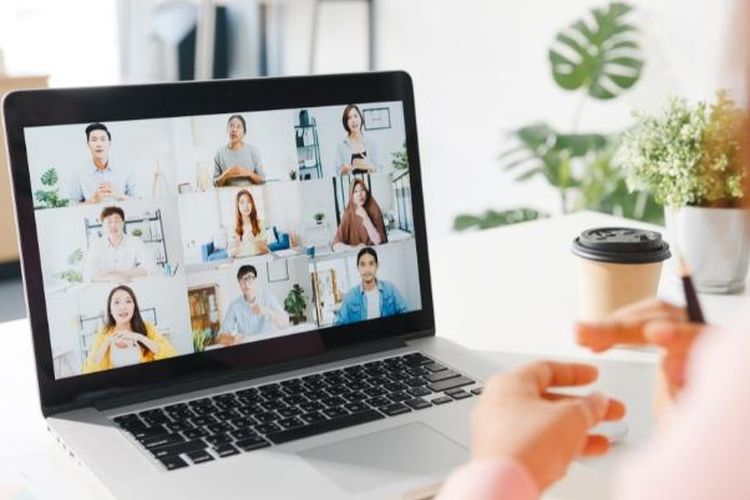[ez-toc]
Zoom kini termasuk salah satu aplikasi video konferensi yang paling banyak digunakan baik untuk kegiatan belajar mengajar ataupun kerja. Pada aplikasi Zoom ini Anda dapat dengan mudah menggonta-ganti nama sesuai dengan keinginan Anda.
Mengganti nama di Zoom dari laptop sebenarnya sangat amat mudah. Anda dapat mengganti nama di zoom ketika sebelum meeting ataupun saat meeting sedang berlangsung.
1. Mengganti Nama di Zoom dari Laptop Sebelum Meeting
Sebenarnya cara mengganti nama di zoom dari laptop ketika sebelum meeting sangatlah mudah. Namun, mungkin ada beberapa orang yang masih terlewat. Langsung saja, jika Anda penasaran silakan simak langkah-langkahnya berikut ini.
1. Langkah pertama yang harus Anda lakukan adalah memastikan apakah aplikasi Zoom sudah terinstal dengan baik di PC ataupun laptop Anda. Silakan Anda unduh aplikasi Zoom melalui link berikut ini.
2. Kemudian, silakan Anda klik Download dan tunggu beberapa saat sampai proses unduhan selesai.
3. Jika sudah selesai terunduh, silakan Anda install aplikasi Zoom tersebut di laptop Anda.
4. Kemudian, silakan Anda buka aplikasi Zoom Meetings tersebut. Jika Anda sudah memiliki link Meetings silakan langsung saja Anda klik Join a Meeting. Seperti yang ditunjukkan pada gambar di bawah ini.
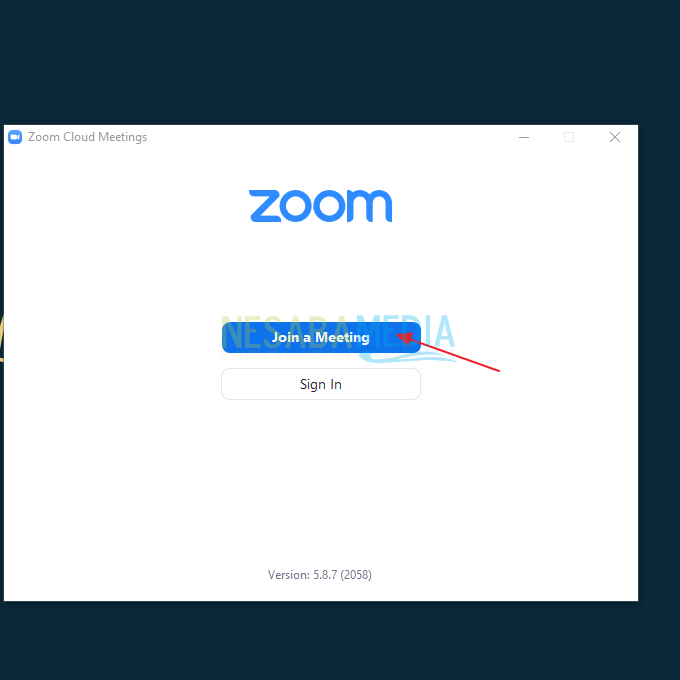
5. Namun, jika Anda yang ingin masuk terlebih dahulu, silakan Anda klik Sign In. Seperti yang ditunjukkan pada gambar di bawah ini. Lalu, silakan masukkan username atau akun email Zoom Meetings Anda. Dan masuk seperti biasa.
6. Setelah Anda masuk ke aplikasi Zoom, silakan Anda klik Join. Seperti yang ditunjukkan pada gambar di bawah ini. Langkah ini sama seperti langkah 4 sebelumnya.
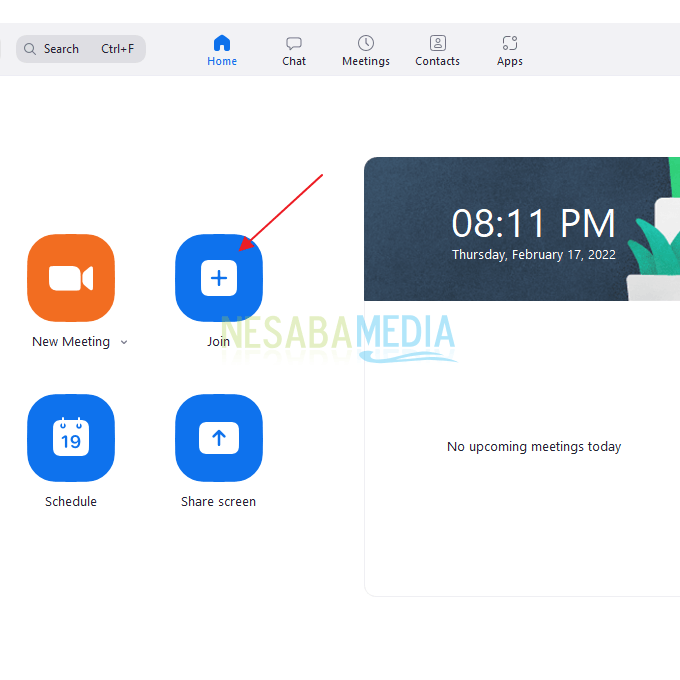
7. Kemudian, silakan Anda masukkan Meeting ID atau Personal Link Name. Kemudian, silakan Anda ubah nama Zoom Anda pada kolom yang ditunjukkan pada gambar di bawah ini.
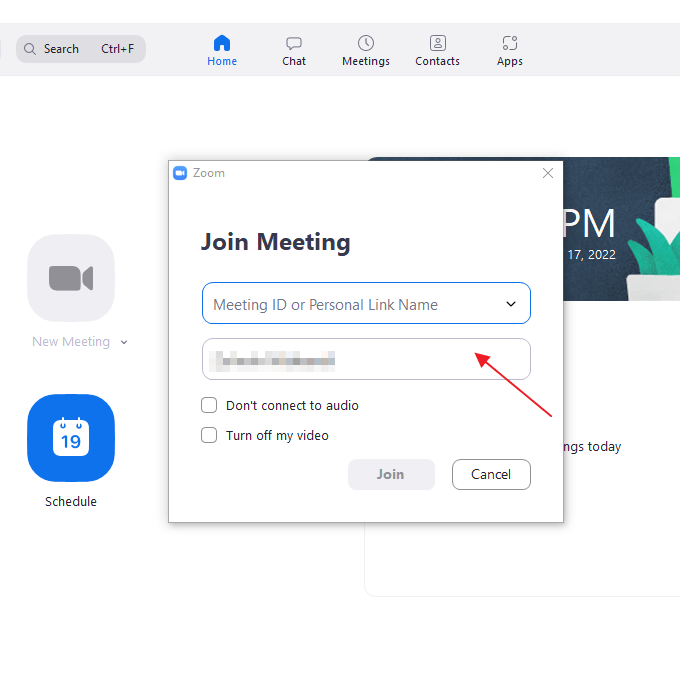
8. Lalu, silakan Anda centang pada opsi Don’t connect to audio jika Anda ingin mute atau membisukan suara. Dan silakan centang pada opsi Turn off my video, jika Anda tidak ingin mengaktifkan camera. Setelah semua selesai diatur, silakan Anda klik Join.

9. Dan… selesai. Nama Zoom Meetings Anda kini sudah berubah.
2. Mengganti Nama di Zoom dari Laptop Saat Meeting
Selain Anda dapat mengganti nama di zoom dari laptop sebelum meeting, Anda juga dapat menggantinya ketika meeting sudah dimulai. Emang bisa? Bisa dong. Bagaimana caranya? Langsung saja silakan ikuti langkah-langkahnya di bawah ini.
1. Langkah pertama yang perlu Anda lakukan di cara yang berikut ini sama seperti cara yang sebelumnya. Silakan Anda unduh dan install terlebih dahulu aplikasi Zoom di PC ataupun laptop Anda.
2. Kemudian, silakan Anda masuk ke dalam Meetings yang akan Anda ikuti. Jika sudah masuk ke dalam Meeting, silakan Anda klik Participants. Seperti yang ditunjukkan pada gambar di bawah ini.
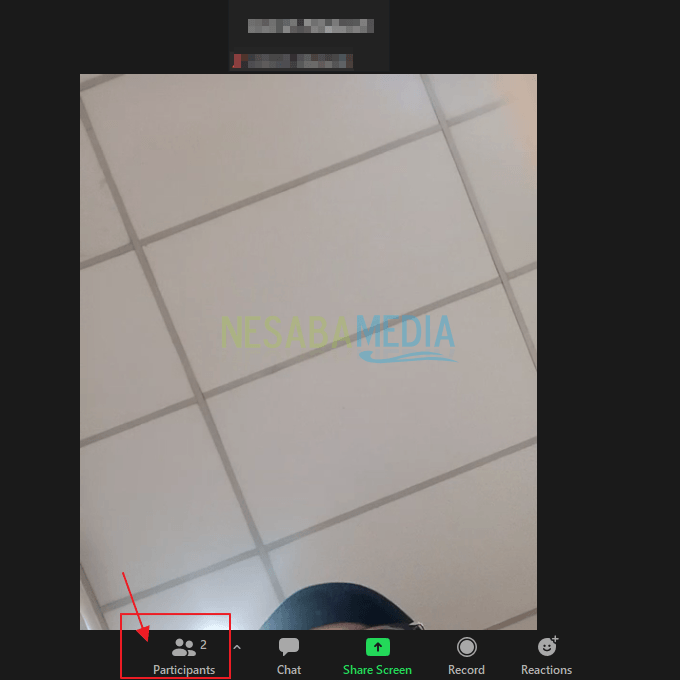
3. Lalu, silakan Anda arahkan mouse ke nama Anda, maka akan muncul 2 pilihan button. Silakan Anda klik More. Seperti yang ditunjukkan pada gambar di bawah ini.
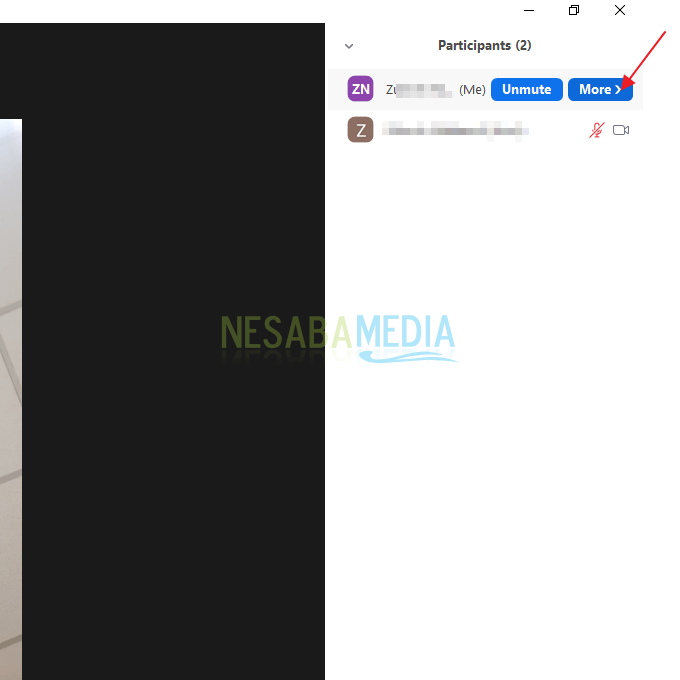
4. Kemudian, silakan Anda klik Rename. Seperti yang ditunjukkan pada gambar di bawah ini.
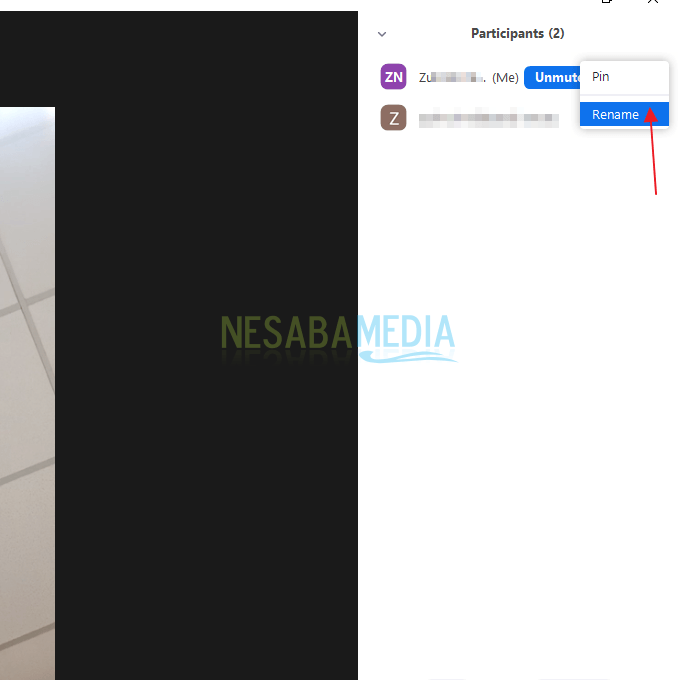
6. Nah, silakan Anda ubah nama Zoom pada kolom yang telah disediakan. Jangan lupa centang pada opsi Remember my name for future meetings agar nama yang sudah Anda ubah tidak berubah ke nama semula. Kemudian, silakan klik OK. Seperti yang ditunjukkan pada gambar di bawah ini.
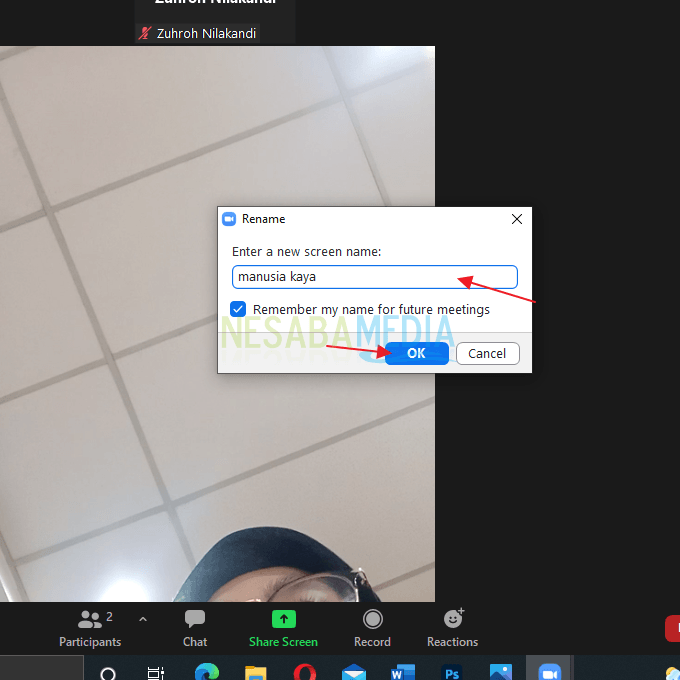
7. Selesai. Maka nama Zoom baru Anda akan muncul, seperti contoh gambar di bawah ini.
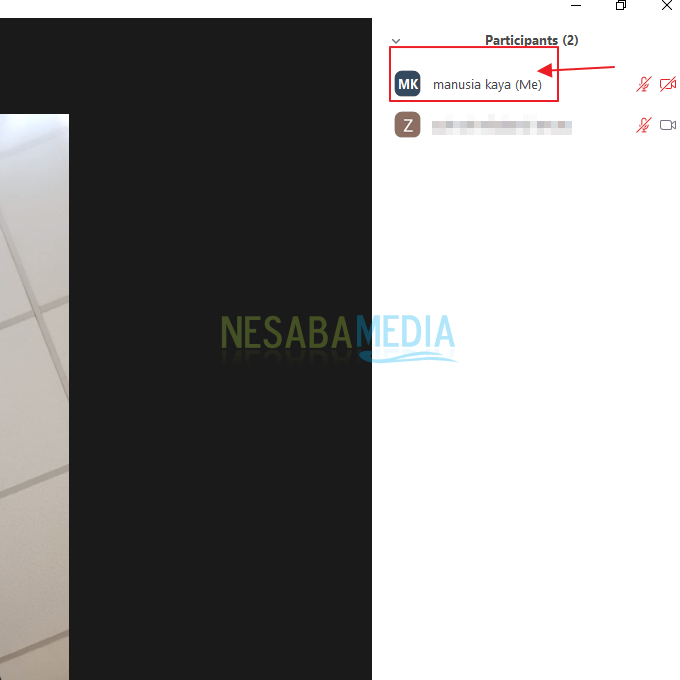
Penutup
Sekian artikel kali ini yang membahas tentang bagaimana cara mengganti nama di Zoom dari laptop ataupun PC. Semoga artikel ini dapat membantu dan bermanfaat bagi Anda. Silakan simak artikel-artikel lainnya di website Nesabamedia ini ya. Terima kasih 🙂
Editor: Muchammad Zakaria
Download berbagai jenis aplikasi terbaru, mulai dari aplikasi windows, android, driver dan sistem operasi secara gratis hanya di Nesabamedia.com:

Si pecinta hujan dan penikmat kopi yang suka duduk dalam lamunan sambil menghayal mimpi – mimpinya yang akan menjadi kenyataan.